Esta guía nos enseñará como configurar el mapa en ZMud o CMud.
Puedes encontrar el mapa de Reinos de Leyenda en nuestra sección de descargas.
Una vez lo descargues y lo descomprimas, debes abrir tu cliente y pulsar el botón «map«.
La imagen siguiente ilustra la localización del botón.
Acto seguido se cargará el mapa en la ventana.
El mapa es muy grande y es posible que no veamos nada en la pantalla.
Si este es el caso, deberemos reducir el nivel de Zoom para visualizarlo.
Para ello puedes usar la rueda del ratón (moviéndola hacia abajo) o el botón de «zoom out» que se muestra en la siguiente imagen.
Acto seguido solo queda localizar nuestra sala en el mapa y pulsar en ella con el botón derecho del ratón.
Al hacerlo se nos mostrará un menú desplegable donde deberemos elegir la primera opción: «set current position«.
Ten en cuenta que el mapa de Reinos de Leyenda tiene más de un nivel de altura.
Si no eres capaz de encontrar la sala en la que estas, prueba a subir o bajar el nivel usando el botón que se marca con un recuadro rojo en la siguiente imagen.

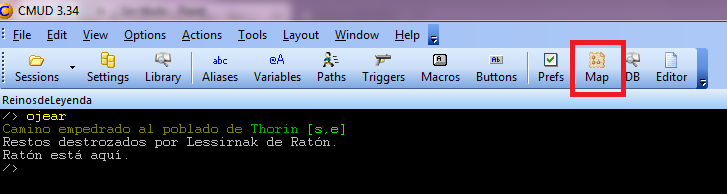
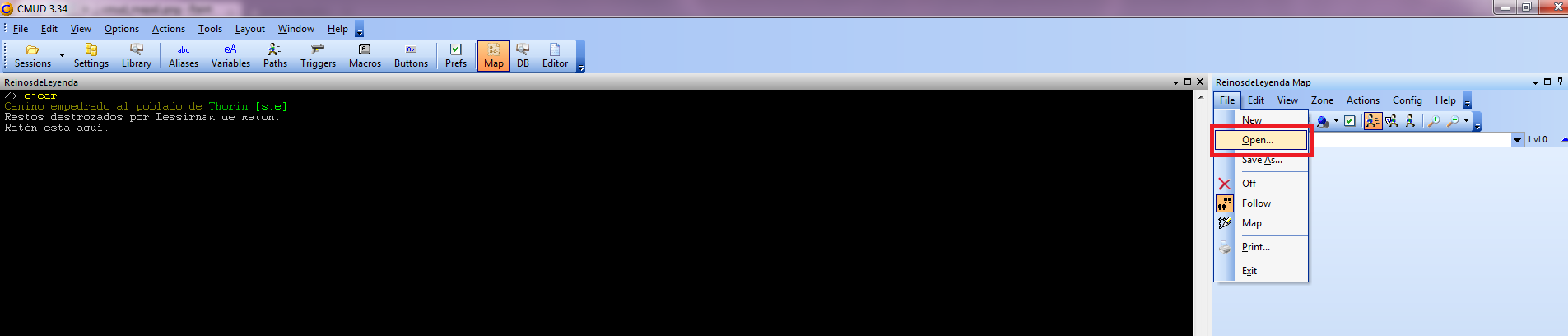
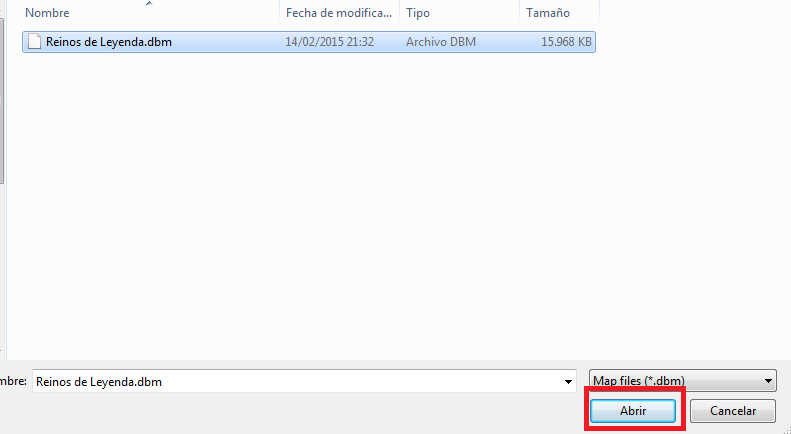
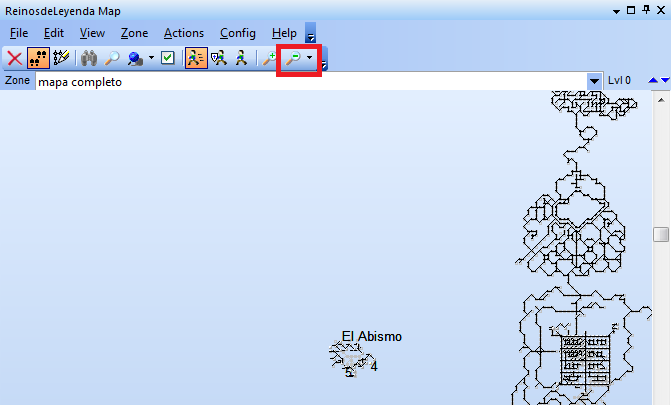
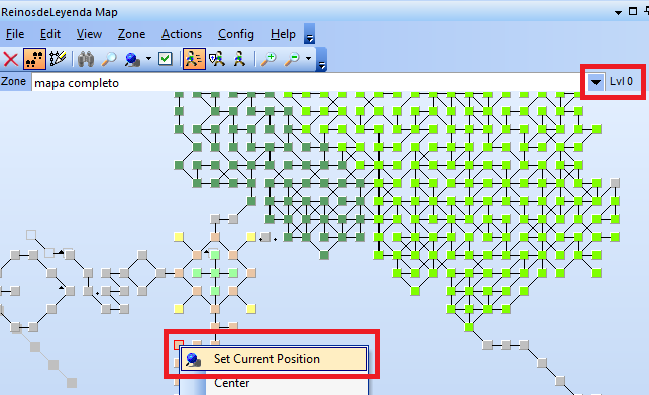
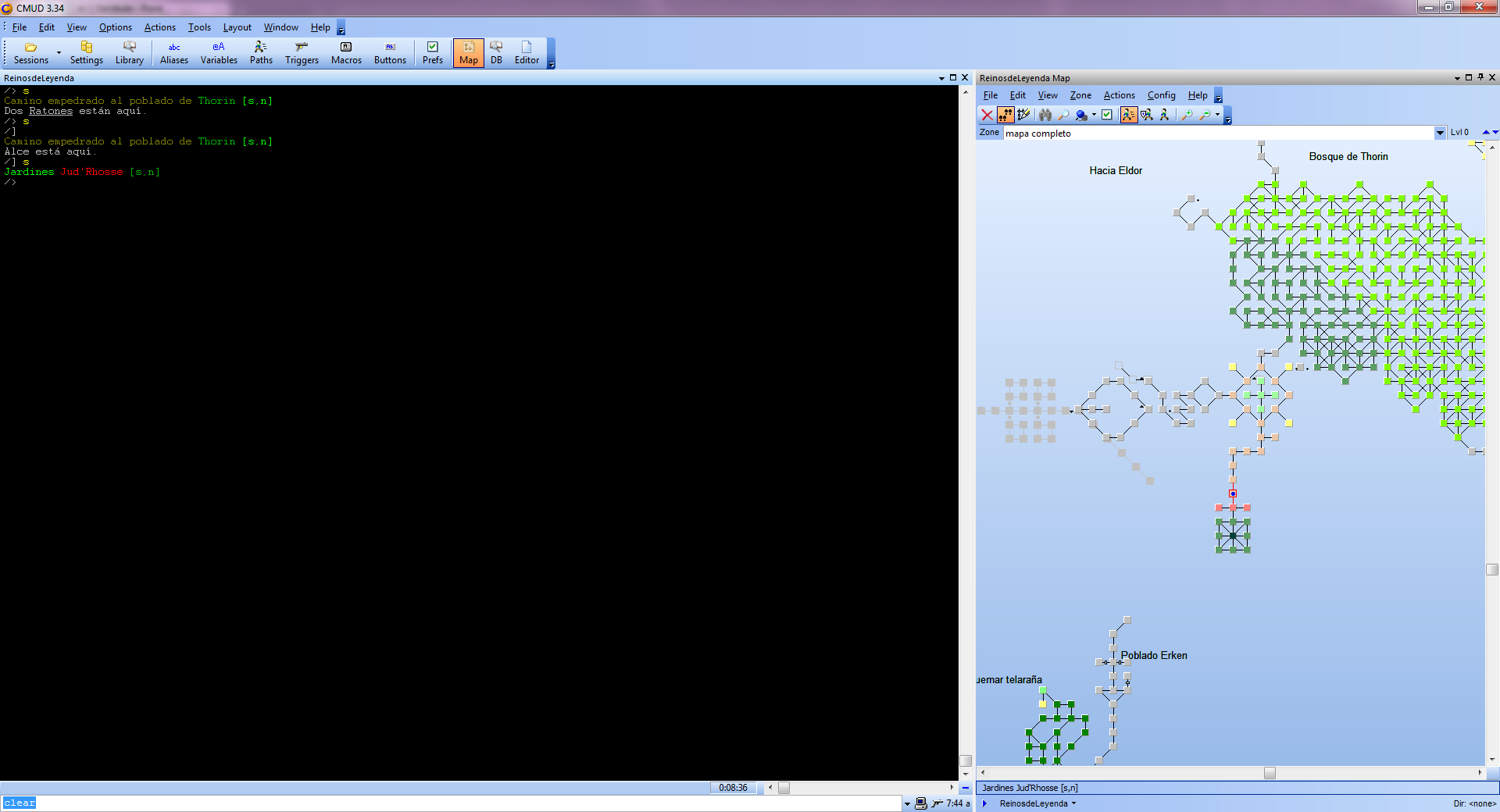
Deja tu comentario
Debe iniciar sesión para escribir un comentario.